最近有网友告诉小编,家里的电脑是64位系统的,新买了一台打印机,该连接该通电的都做好了,可就是不能打印。今天,小编就说一说64位win7系统如何安装打印机。
具体方法
1、打开控制面-点击设备和打印机
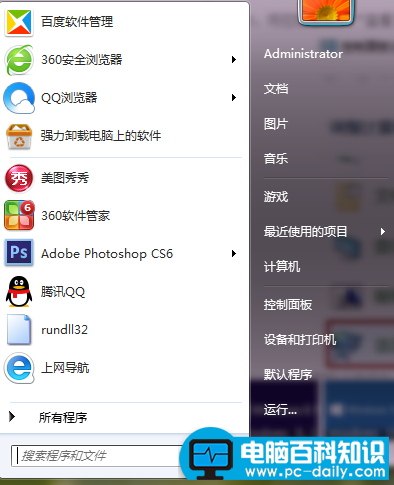
2、点击添加打印机
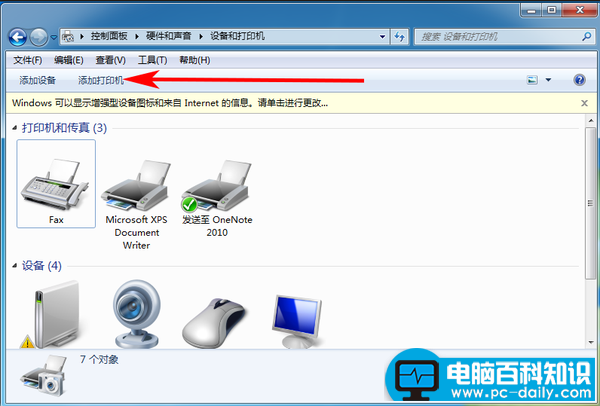
3、选择添加本地打印机
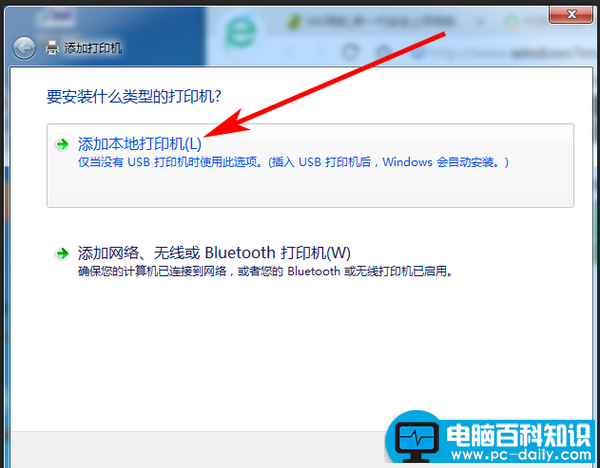
4、这里选择打印机端口,之后进入下一步
相关影片资源迅雷下载推荐
看懂下文,快速设置电脑快捷键
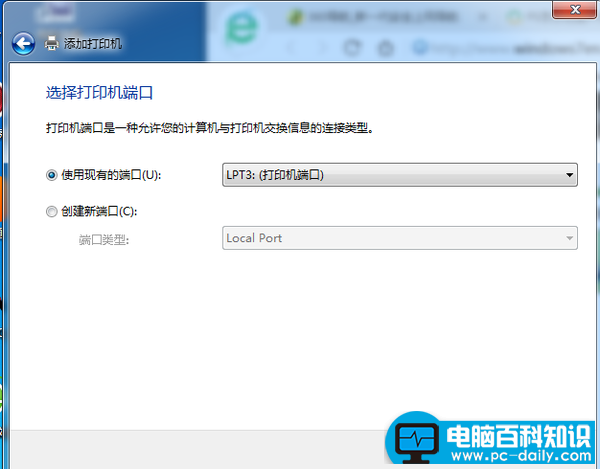
5、选择打印机,可以按照提示选择自己需要的
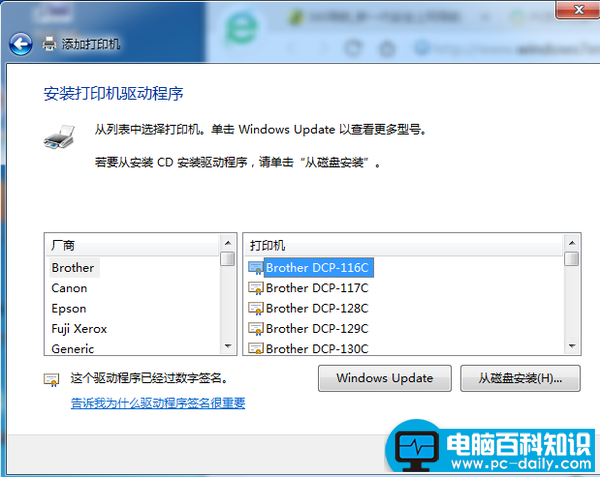
6、输入打印机名称,可以输入自己喜欢的
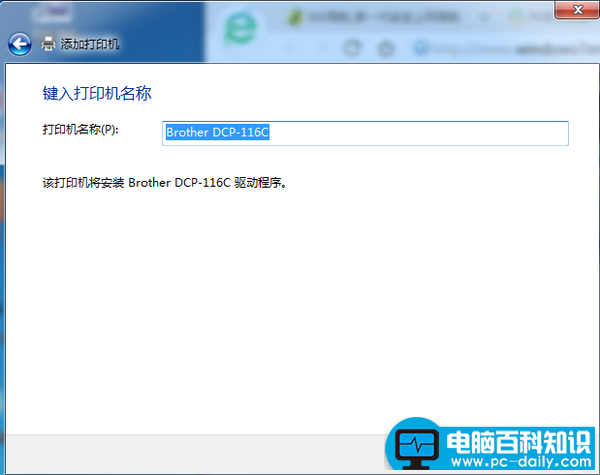
7、点击下一步,安装打印机
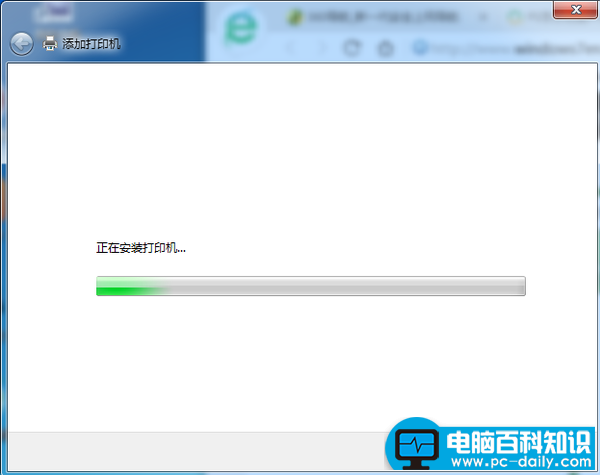
到这里64位win7系统安装打印机已经完成,其实32位系统和64位系统安装打印机是一样的。
相关影片资源迅雷下载推荐
小编实用技巧之全面优化提高电脑的运行速度
版权声明:除非特别标注,否则均为本站原创文章,转载时请以链接形式注明文章出处。

